PhotoZoom
Pro5是一款简易实用,功能全面的图片无损放大(图片放大不失真)软件。它是一款采用国际领先插值算法的新颖的、技术上具有革命性的对数码图片无损放大的工具。PhotoZoom官方版功能全面软件还可以对图片进行放大操作,可以将尽可能地提高放大图片的品质,有喜欢的小伙伴快来下载吧!
软件特点
一般情况我们用通常的工具对数码图片进行放大时,总会降低图片的品质,而PhotoZoom Pro
软件使用了S-SPLINE技术(一种申请过专利的,拥有自动调节、进阶的插值算法的技术),
可以将尽可能地提高放大图片的品质。程序最大的特色是可以对图片进行放大而没有锯齿,不会失真。
PhotoZoom Pro 5中给你带来世界上最好的技术,放大(瘦身)数字图像。我们革命性的S-样条最大
算法需要S-样条技术专利,并多次荣获到一个新的水平。
功能强大且易于使用的软件界面,可以创建锐利,清晰的图像清晰放大倍率,不引入锯齿 边缘模糊。
PhotoZoom Pro 5是能够呈现的无与伦比的完美照片放大质量。
软件最大的特色是可以对图片进行放大而没有锯齿!不会失真!
无损放大永远不可能!PhotoZoom
放大到三倍以内还是可以的,放大也得看图片的细节,细节少的话。放大同样感觉不真实。比起PS的效果确实要好多了。
软件功能
—更高质量的图像放大、更高质量的尺寸缩减
— PhotoZoom适用于不同图像类型的预设
—高级微调工具:创建您自己的调整大小方法预设
—调整大小配置文件:一键选择自己钟爱的调整大小方法和尺寸设置的综合编辑。
—采用最新科技减少 JPEG 压缩带来的不自然感和杂色
—新的“清脆度”和“鲜艳度”设置可实现更亮丽、更逼真的照片放大
安装步骤
1、在本网站下载软件安装包,双击打开下载的.exe文件,进入软件安装界面

2、点击浏览可以选择软件安装位置
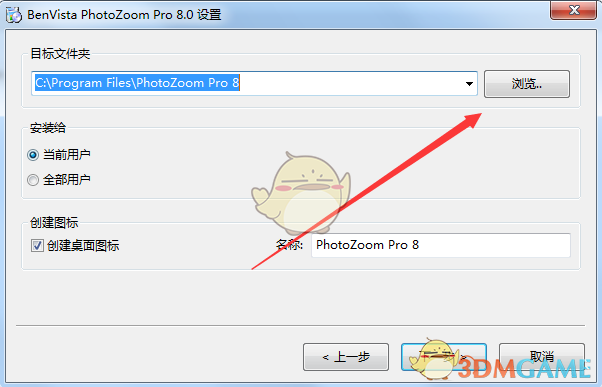
3、软件正在安装中,请耐心等待软件安装完毕
4、软件安装完毕
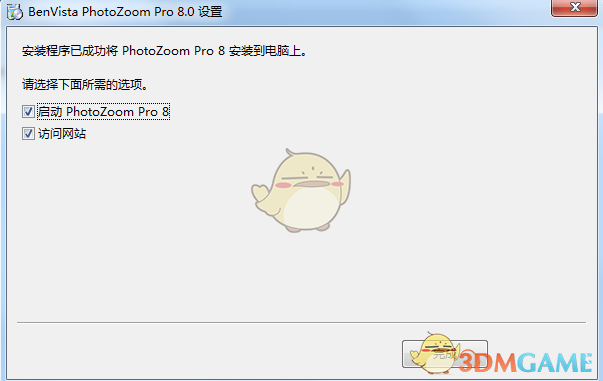
使用说明
一、工具栏
工具栏就是位于软件操作界面第二行的工具,包括的是一些使用率较高的工具按钮,这些工具的使用简单易懂,和其他软件的同类型工具大同小异,操作方法就不需要详述了。

图片1:PhotoZoom工具栏
至于工具栏本身的大小,可以在“视图”选项卡下进行调整,有大中小三种规格,当然也可以不显示工具栏,即“关闭”。
二、编辑按钮
编辑按钮既在“编辑”选项卡下,又在图片窗口的上方,方便用户进行操作。
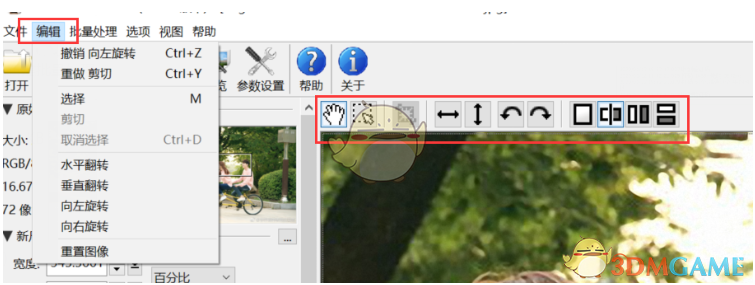
图片2:PhotoZoom的编辑按钮
1.移动
移动工具是在操作中最长使用的一个工具,使用它可以拖动图片以查看更多的细节。

图片3:PhotoZoom移动工具
当您点击“编辑”菜单下的“选择”或图片上方的爪状图标后,鼠标光标会变为小手的样子,点击拖动图片就可以查看到图片的各个放大角落了。
2.选择和剪裁
选择按钮用来框选一定范围,剪裁按钮则可以将被框选的内容剪出来。
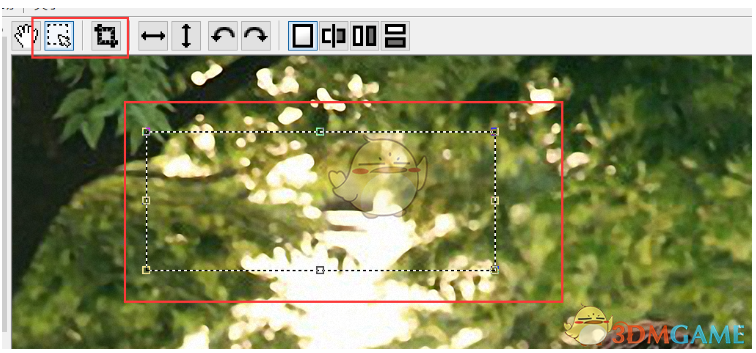
图片4:选择工具
点击选择按钮后,拖动鼠标光标,就可以在图片上框选出一定范围,然后再点击剪裁按钮,未被框选的范围将会被剪去,仅留下框选内容。
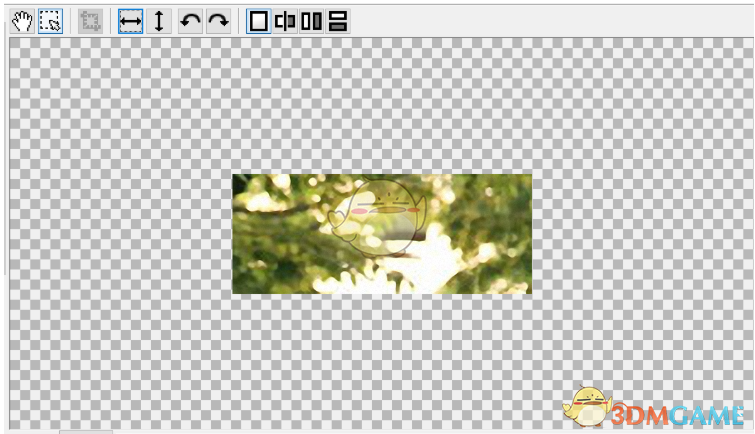
图片5:剪裁后
值得注意的是,选择剪裁后,留下来的图片不会自动放大到原来图片规格,会保留片段本身大小存在于图片框内。
常见问题
如何使用PhotoZoom清晰放大图片细节?
批量放大照片
1.批量处理
批量处理照片是Photozoom标志性的、非常便捷的操作方法。在对照片进行放大处理前,需要先在软件中打开照片文件夹,将待处理的照片导入软件操作窗口。
点击操作窗口中的“新建批量处理”按钮,会在目前的窗口中新建一个批量处理照片的窗口,我们可以在这个窗口的左侧添加照片。
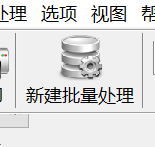
通常建议大家把待处理的照片放在一个文件夹里,可以直接打开文件夹导入图片。
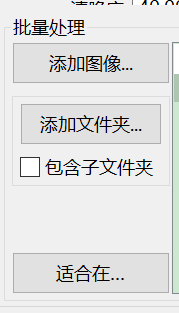
点击图片后就可以在上方的处理窗口中看到图片。
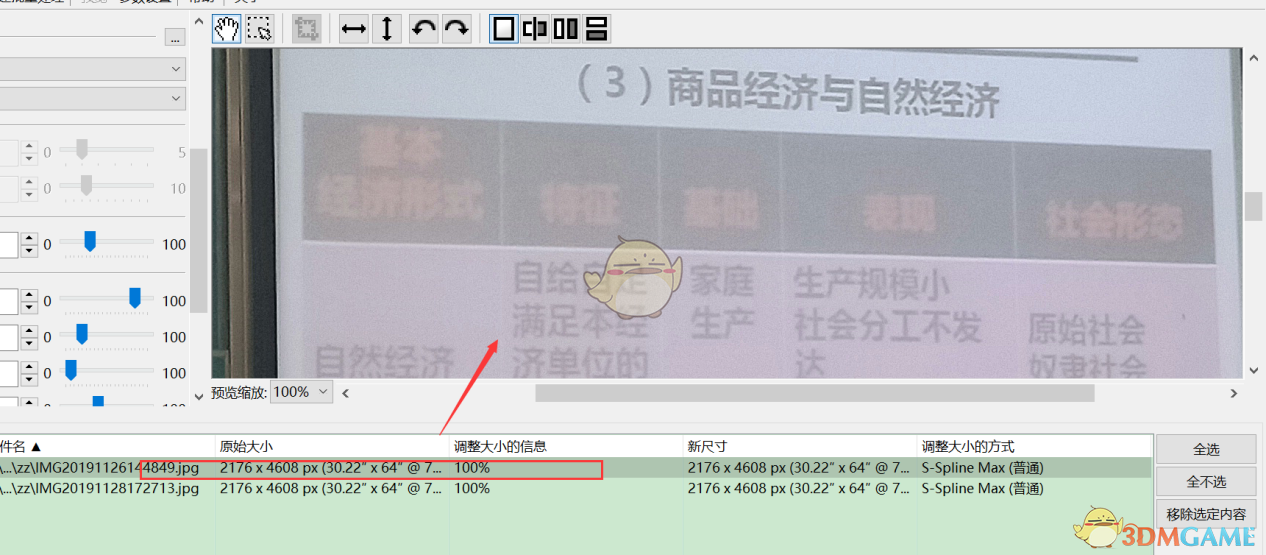
放大照片
使用PhotoZoom放大照片的主要功能键在操作窗口的左侧,主要有图片尺寸和调整大小的方式。
约束比例是其中最常用的一种,这种模式下,图片的大小比例是不会发生改变的,如图所示。
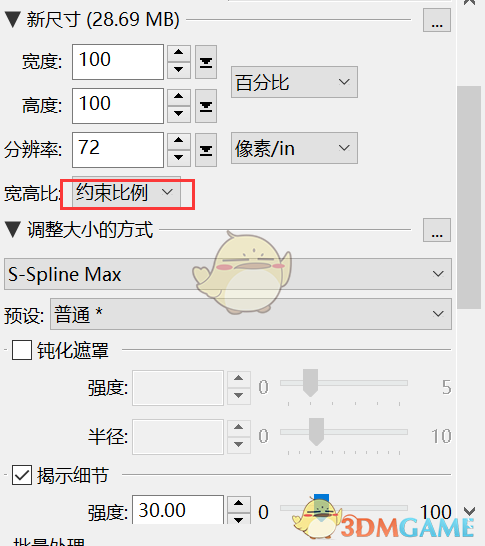
调整大小的方式是调整图片放大后的清晰度高低的主要影响数据,如果您是新用户,或许会不太了解针对图片合适的清晰度该如何设置,可以拖动右侧的滚轮,同时观察图片,找到合适的数据。

查看图片的放大细节时,可以拖动左上角的导航图标来移动图片的各个位置。
